Cómo acceder a sus notas en iCloud
Apple iCloud está integrado en iPad, iPhone y Mac, y también se puede acceder fácilmente desde la computadora. A veces es posible cuando necesita acceder a sus notas en iCloud desde su computadora personal. Puede ocurrir en algunas condiciones típicas como que su iPhone está muerto y ahora quiere usar la computadora de su amigo o está disfrutando de sus vacaciones pero no tiene sus datos móviles, pero cerca hay disponibilidad de un cibercafé desde donde puede puede acceder fácil y rápidamente a las notas, contactos, correos electrónicos, calendarios y muchos otros servicios de su navegador web que viene en iCloud.
- Parte 1: ¿iCloud respalda las notas?
- Parte 2: ¿Cómo acceder a iCloud Notes a través de la web?
- Parte 3: ¿Cómo acceder a sus notas en diferentes archivos de copia de seguridad de iCloud?
- Parte 4: ¿Cómo comparto notas en iCloud?
Parte 1: ¿iCloud respalda las notas?
Sí, iCloud puede ayudarlo fácilmente a hacer una copia de seguridad de sus notas; todo lo que tienes que hacer es seguir los pasos dados.
Paso 1: en primer lugar, toque Configuración en aplicaciones y seleccione la opción iCloud. Esto es lo que obtendrá una vez que seleccione iCloud y haya iniciado sesión.
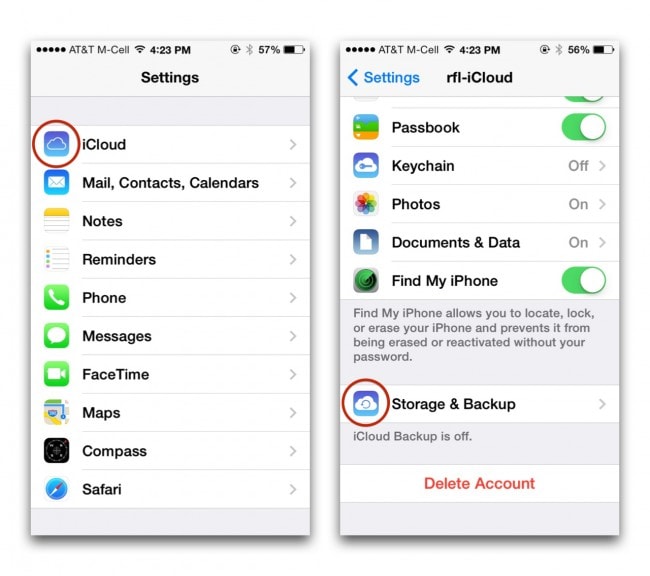
Paso 2: ingrese la información requerida en su ID de Apple, así como la contraseña. Ahora, haga clic en el botón Iniciar sesión.
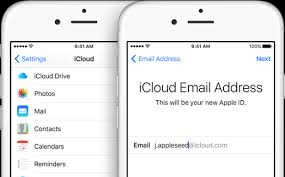
Paso 3: vaya a la aplicación Notas y toque la opción de datos y documentos. Enciéndelos.

Paso 4: toque el botón iCloud y desplácese hacia abajo y elija la opción de copia de seguridad y almacenamiento.
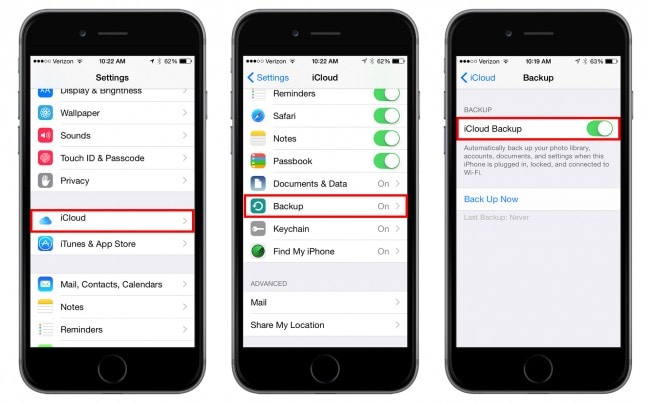
Paso 5: finalmente, configure su interruptor de iCloud en la posición de encendido y luego seleccione el botón ‘Copia de seguridad ahora’ para iniciar una copia de seguridad de su iCloud.
Parte 2: ¿Cómo acceder a iCloud Notes a través de la web?
Los servicios de Apple iCloud respaldan fácilmente el contenido de su iPhone que incluye principalmente notas, mensajes, contactos, calendario, etc. ¿Se pregunta cómo puede ver la copia de seguridad de iCloud para su Mac o PC? Aquí puede encontrar fácilmente formas simples y fáciles de hacerlo. Estas formas no solo ayudan a acceder a iCloud, sino que también ayudan a dividir los archivos de iCloud. Simplemente siga los sencillos pasos que se indican a continuación para obtener acceso a su iCloud desde la computadora a través de cualquier tipo de navegador web.
Paso 1- Primero, abra su navegador web y navegue correctamente por el sitio web de iCloud.
Paso 2- Inicie sesión con su contraseña e ID de Apple.
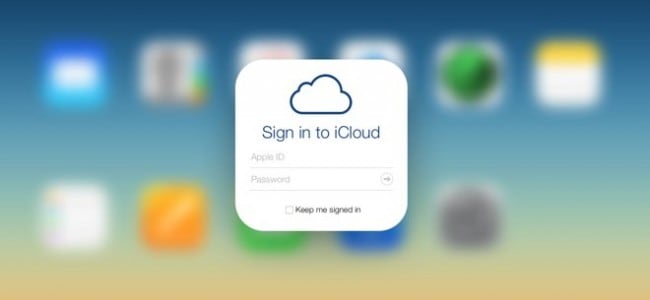
Paso 3: ahora puede ver fácilmente todos los archivos en iCLoud y también puede hacer clic en la unidad iCloud para ver todos los archivos que contiene.
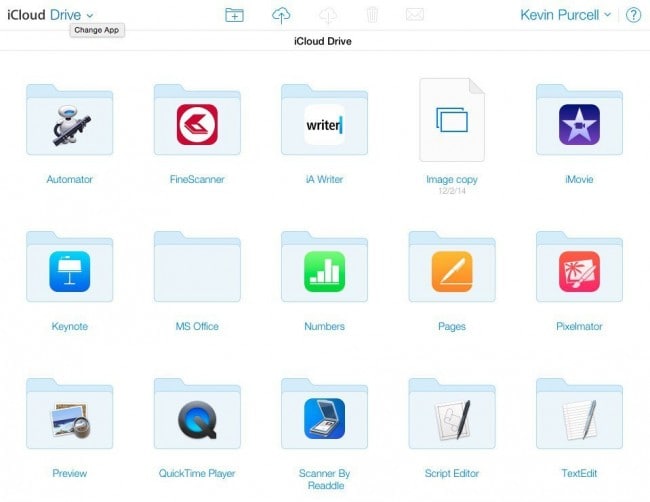
Parte 3: Cómo acceder a sus notas en diferentes archivos de copia de seguridad de iCloud
iCloud ofrece muchas funciones excelentes para los usuarios de Apple. Puede crear una copia de seguridad fácil de casi todo lo que está realmente almacenado en su dispositivo de Apple. ¿Quieres ver todo el contenido del archivo de copia de seguridad de iCloud? No tiene que preocuparse por eso, ya que puede acceder fácilmente al contenido de la copia de seguridad de iCloud en una PC o Mac.
Por algunas razones de seguridad, Apple nunca nos dice dónde se encuentra el archivo de copia de seguridad de iCloud. Si desea acceder a los archivos de copia de seguridad de iCloud, debe probar una herramienta de búsqueda o una herramienta de terceros para ubicar la ruta donde se encuentra originalmente el archivo de copia de seguridad de iCloud. Sin embargo, DrFoneTool – Recuperación de datos de iPhone puede hacer el trabajo fácilmente por usted. Estas son algunas de las razones por las que le encantará esta oferta de Wondershare.

DrFoneTool – Recuperación de datos de iPhone
El primer software de recuperación de datos de iPhone y iPad del mundo
- Proporcione tres formas de recuperar datos de iOS.
- Escanee dispositivos iOS para recuperar fotos, videos, contactos, mensajes, notas, etc.
- Extraiga y obtenga una vista previa de todo el contenido en archivos sincronizados de iCloud y archivos de copia de seguridad de iTunes.
- Restaure selectivamente lo que desee de los archivos sincronizados de iCloud y la copia de seguridad de iTunes en su dispositivo o computadora.
- Compatible con los últimos modelos de iPad.
Paso 1. Primero, descargue e instale Wondershare Dr. Fone en su computadora. Si está ejecutando una Mac, pruebe la versión para Mac. Luego elija ‘Recuperar desde archivo sincronizado de iCloud’ en el menú lateral, y se le pedirá que ingrese a su cuenta de iCloud. Es 100% seguro. Tienes la garantía de Wondershare.

Paso 2. Una vez que ingrese, puede elegir cualquiera de sus archivos de copia de seguridad de iCloud en la lista de archivos. Luego haga clic en el botón ‘Descargar’ para desconectarlo. Más tarde, puede escanear directamente para extraerlo en busca de detalles.

Paso 3. Una vez que se completa el proceso de escaneo, puede obtener fácilmente una vista previa de todo el contenido extraído. Marque los elementos que desea y simplemente guárdelos en su computadora como un archivo HTML. ¡Y tu estas listo! Es así de simple con Wondershare Dr. Fone.

Parte 4: ¿Cómo comparto notas en iCloud?
Paso 1: toca Configuración en tu iPhone. Haz clic en iCloud. Introduce la contraseña y el id en los campos a los que has accedido en el iCloud de tu iPhone.
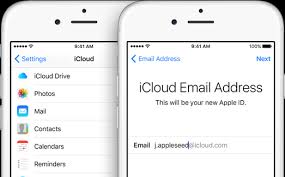
Paso 2: simplemente desplácese hacia abajo hasta Notas y luego en el control deslizante. Haga clic en el botón Crear y luego seleccione cómo desea compartir su nota. Puedes elegir diferentes opciones desde Facebook hasta correo electrónico. Daremos un ejemplo sobre el correo electrónico aquí.
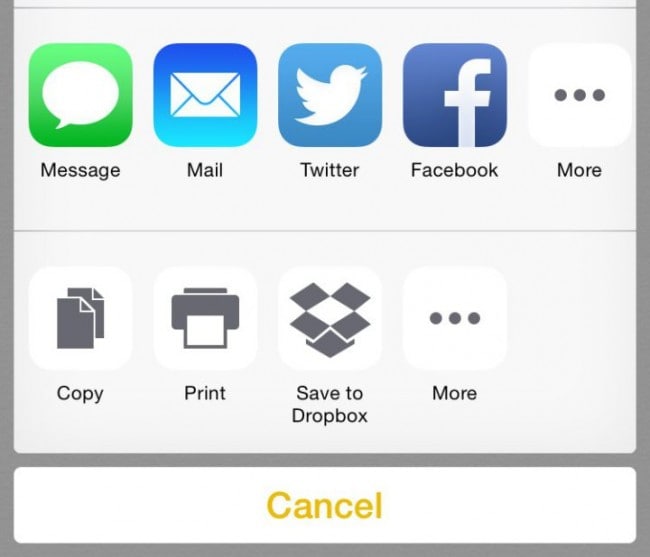
Paso 3: haga clic en Correo y simplemente toque el botón ‘Listo’. Ahora, revisa tu cuenta de correo electrónico de iCloud para ver todas las notas sincronizadas. ¡Se hace!
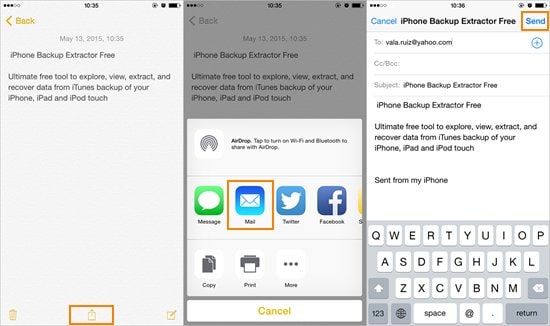
Vaya a la aplicación Note y baje hasta la parte inferior. Seleccione el botón Compartir que se muestra en el centro. Desde allí, puede enviar la nota a través de un iMessage, correo electrónico y compartirla en las redes sociales como Facebook o Twitter. Incluso hay más formas de compartir sus notas.
Es bastante fácil acceder a iCloud sin importar qué dispositivo estés usando. Apple se ha asegurado de que los datos de iCloud permanezcan seguros y, en caso de que elimine algo accidentalmente de su dispositivo iOS o incluso de iCloud, siempre puede usar Wondershare Dr. Fone para recuperarlo.
últimos artículos

